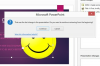I problemi con la tastiera rendono difficile la digitazione.
Credito immagine: Hemera Technologies/AbleStock.com/Getty Images
Se la tastiera del tuo laptop digita i tasti sbagliati, potresti avere un problema di layout della tastiera che è semplice da risolvere o un problema meccanico più serio con la tastiera. L'esecuzione di semplici test ti aiuterà a capire perché il tuo laptop risponde come se avessi premuto un tasto diverso e a determinare la soluzione migliore per la tua tastiera.
Blocco numero
La maggior parte delle tastiere per laptop, a meno che tu non abbia un laptop con uno schermo molto ampio, non ha un tastierino numerico separato come le tastiere desktop. Invece, alcuni dei tasti delle lettere sul lato destro della tastiera fungono anche da tastierino numerico. Quando premi il tasto "Bloc Num", solitamente situato nella parte in alto a destra della tastiera del laptop, i tasti con piccoli numeri scritti su di essi digiterà i numeri quando li premi, piuttosto che le lettere che di solito genere. È facile premere accidentalmente "Bloc Num" e non rendersi conto di cosa sta succedendo. Puoi risolvere questo problema premendo di nuovo "Bloc Num". La spia "Bloc Num", situata sul laptop sopra la tastiera, dovrebbe spegnersi e i tasti dovrebbero digitare di nuovo normalmente.
Video del giorno
Layout della tastiera
La maggior parte dei laptop negli Stati Uniti ha un layout di tastiera QWERTY standard. Tuttavia, esistono altri modi per disporre i tasti su una tastiera, incluso il layout Dvorak per una digitazione più veloce o layout con caratteri speciali per lingue diverse. Se la tastiera del tuo laptop non sta digitando i tasti giusti, potresti aver inavvertitamente modificato il layout della tastiera in modo che la mappa della tastiera del tuo laptop non corrisponda alle lettere sui tuoi tasti. Per risolvere questo problema, fare clic sul pulsante "Start", digitare "intl.cpl" (senza virgolette) nella casella di ricerca e premere "Invio". Fare clic su "Cambia tastiere" nella scheda Tastiere e lingua. Seleziona il layout di tastiera corretto, quindi fai clic su "Visualizza layout" per assicurarti che corrisponda alla tua tastiera fisica.
Pulizia
Polvere, sporco o danni da liquidi possono causare una risposta errata della tastiera durante la digitazione. Per pulire la tastiera da polvere o sporco, spruzzare tra i tasti con aria compressa o tenere con cura l'attacco della spazzola di un aspirapolvere diversi pollici sopra la tastiera. Se bevande zuccherate o altri liquidi appiccicosi sono finiti sotto i tasti, staccare con cautela i tasti e pulirli sotto con un batuffolo di cotone inumidito. I tasti del laptop possono essere difficili da riattaccare, quindi consulta il manuale del tuo laptop per assistenza.
Test della tastiera esterna
Se le soluzioni non funzionano, potresti avere un problema con il funzionamento interno della tastiera del tuo laptop. Puoi verificarlo collegando una tastiera USB esterna al computer. Apri un editor di testo, come Blocco note, e digita sulla tastiera esterna per vedere se i tasti vengono digitati correttamente. Se lo fanno, potresti avere un problema meccanico con la tastiera del tuo laptop. Usa una tastiera esterna per la digitazione finché non puoi sostituire la tastiera sul laptop.